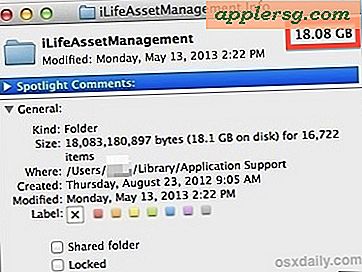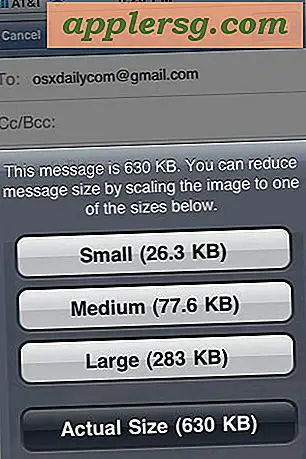Sådan importeres en OST-fil i Microsoft Outlook (8 trin)
Microsoft Outlook-applikationen opretter automatisk en OST-fil eller offline-mappefil, når du oprindeligt konfigurerer programmet til at oprette forbindelse til en e-mail-konto. En kopi af din postkasse er gemt i OST-filen, så du kan få adgang til din mail, selvom du ikke har forbindelse til internettet. OST-filer gemmes altid på samme sted, så du kan importere en alternativ OST-fil ved at placere den på den rette placering.
Trin 1
Sørg for, at Microsoft Outlook-applikationen er lukket og ikke kører.
Trin 2
Åbn Start-menuen, og klik på ikonet \ "Denne computer \".
Trin 3
Naviger til C: \ Documents and Settings \ brugernavn \ Local Settings \ Application Data \ Microsoft \ Outlook-biblioteket, hvis du bruger Windows XP. Brugere af Windows Vista og 7 skal navigere til biblioteket C: \ Bruger \ brugernavn \ Lokale indstillinger \ Applikationsdata \ Microsoft \ Outlook.
Trin 4
Find filen med navnet \ "Outlook.ost \" i \ "Outlook-biblioteket. \"
Trin 5
Træk og slip "\" Outlook.ost \ "-filen til dit skrivebord.
Trin 6
Kopier den alternative OST-fil til \ "Outlook \" -mappen.
Trin 7
Omdøb den alternative OST-fil til \ "Outlook.ost. \"
Åbn Outlook-applikationen. Outlook importerer nu automatisk de nye OST-data og behandler dem som den primære OST-fil.